DirectX 재설치가 첫 번째 호출일 수 있습니다.
- d3dx9_43.dll이 없으면 오디오, 비디오 및 멀티미디어가 필요한 앱이 제대로 작동하지 않을 수 있습니다.
- 손상된 파일은 누락된 오류를 유발할 수 있으며 종종 장치의 바이러스 감염 징후일 수 있습니다.

엑스다운로드 파일을 클릭하여 설치
이 도구는 DLL 파일의 공식 버전이 있는 전용 리포지토리를 사용하여 손상되거나 손상된 DLL을 기능적으로 동등한 것으로 교체합니다.
- Fortect 다운로드 및 설치 당신의 PC에.
- 도구를 실행하고 스캔 시작 PC 문제를 일으킬 수 있는 DLL 파일을 찾습니다.
- 마우스 오른쪽 버튼으로 클릭 복구 시작 손상된 DLL을 작동하는 버전으로 교체합니다.
- 다음에서 Fortect를 다운로드했습니다. 0 이번 달 독자 여러분.
에 대한 보고가 있습니다. d3dx9_43.dll 찾을 수 없음 특정 프로그램을 실행해야 할 때 오류가 자주 발생합니다.
DLL 파일은 이러한 기능이 올바르게 실행되는 데 도움이 되는 중요한 코드를 포함하기 때문에 컴퓨터의 많은 프로세스에 필수적입니다. 이 가이드를 통해 누락된 DLL 문제를 최상의 솔루션으로 탐색할 수 있습니다.
d3dx9_43.dll이 누락된 이유는 무엇입니까?
d3dx9_43.dll은 Microsoft Windows OS용 멀티미디어 API 집합인 DirectX 9 응용 프로그램의 중요한 구성 요소입니다. 다음과 같은 이유로 누락되었을 수 있습니다.
- 부패 – 파일이 손상된 경우 제대로 작동하지 않으며 파일에 의존하는 응용 프로그램이 더 이상 실행되지 않습니다.
- DirectX 9 관련 문제 – 이러한 문제 중 가장 일반적인 트리거는 나쁜 프로그램 설치. 설치가 완료되지 않았거나 손상된 파일에서 수행되었기 때문일 수 있습니다.
- OS 호환성 – 사용자는 또한 운영 체제와의 호환성 문제를 발견했거나 하드웨어가 오류를 유발할 수 있습니다.
- 맬웨어 또는 바이러스 감염 – 장치의 이러한 감염은 DLL 파일을 삭제하거나 손상시켜 누락 오류를 유발할 수 있습니다. 그렇기 때문에 견고한 바이러스 백신 추천합니다.
누락된 d3dx9_43 dll 오류를 어떻게 수정합니까?
우리의 최고 제안은 효과적인 DLL 복구 도구. 이러한 도구는 손상된 파일을 교체하거나 복구하는 데 도움이 됩니다.
선택할 수 있는 도구가 많이 있지만 아래 도구는 여전히 최고의 권장 사항입니다. d3dx9_43.dll은 Windows 기본 프로그램인 DirectX 9와 함께 번들로 제공되며 이 솔루션은 OS의 모든 기본 프로그램에 대해 100% 보장된 수정을 제공합니다.
2. DirectX 설치
- 로 이동 DirectX Windows 다운로드 센터.
- 를 클릭하십시오 다운로드 단추.
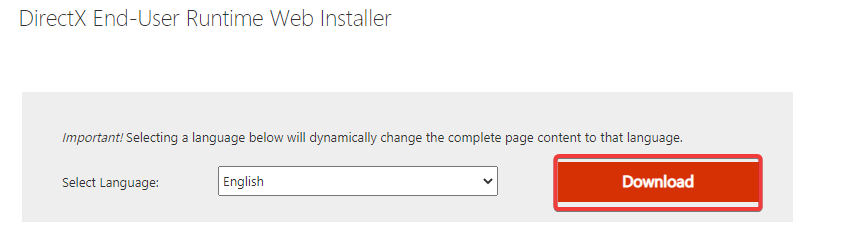
- 다운로드한 설정을 두 번 클릭하고 설치 마법사를 따릅니다.

- 컴퓨터를 다시 시작하고 DLL 오류가 해결되었는지 확인하십시오.
3. 누락된 파일을 수동으로 다운로드
신뢰할 수 있는 웹사이트로 이동하여 누락된 파일을 다운로드. 다운로드한 후 압축을 풀고 문제가 있는 파일과 동일한 디렉터리에 넣습니다.
이 솔루션은 특히 이전 DLL이 컴퓨터에서 삭제된 경우 작동합니다. 그러나 DLL을 다운로드하면 컴퓨터에 맬웨어가 유입될 수 있으므로 DLL 파일과 같이 바이러스를 검사하는 신뢰할 수 있는 웹사이트에서만 다운로드해야 합니다.
- 수정: 장치 규정 준수 정책 오류 코드 0xfde9
- Xfinity의 TVAPP 00100 오류: 3가지 해결 방법
4. 파일 검사 실행
- 누르다 윈도우 + 아르 자형, 유형 CMD을 누른 다음 Ctrl + 옮기다 + 입력하다 관리자 권한 명령 프롬프트를 엽니다.
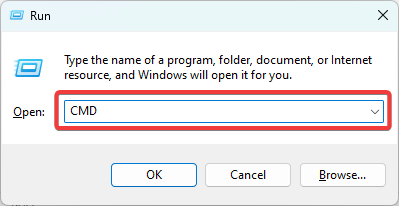
- 아래 스크립트를 입력하고 누르십시오. 입력하다.
sfc /scannow
- 스캔이 완료될 때까지 잠시 기다린 다음 컴퓨터를 다시 시작하십시오.
SFC는 파일의 문제를 감지하고 가능한 경우 복구하는 Windows OS의 필수 스캔입니다. 따라서 손상된 파일이 d3dx9_43.dll 문제를 유발하는 경우 이 스캔으로 문제를 해결할 수 있습니다.
5. 바이러스 검사 실행
- 누르세요 시작 메뉴, 유형 윈도우 보안, 상단 결과를 클릭합니다.
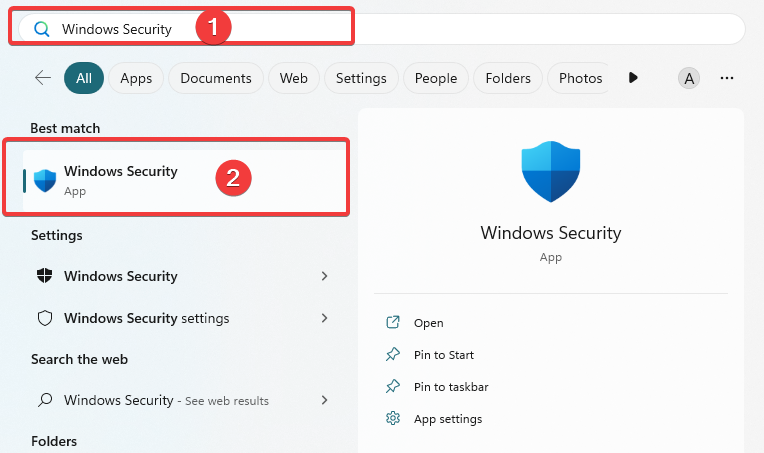
- 선택 바이러스 및 위협 보호 옵션.

- 딸깍 하는 소리 스캔 옵션.
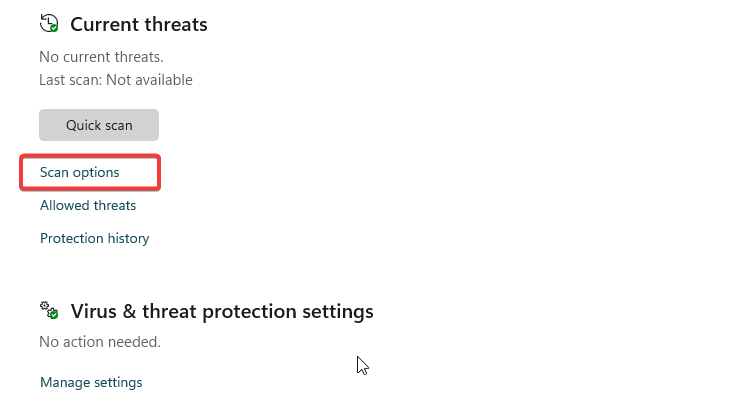
- 마지막으로 선택 전체 검사 그리고 클릭 지금 검색 단추.

Windows 보안을 사용하는 것은 바이러스를 검색하는 한 가지 방법일 뿐입니다. 많은 타사 맬웨어 방지 도구가 장치를 바이러스로부터 탐지하고 보호합니다. 그러나 스캔 단계는 브랜드마다 다릅니다.
이것이 이 기사의 전부입니다. 솔루션을 검토하고 특정 문제 사례와 더 관련이 있다고 생각되는 솔루션을 시도해야 합니다. 누락된 DLL.
무엇이 효과가 있었는지 아래의 의견 섹션에 알려주십시오.
여전히 문제가 발생합니까?
후원
위의 제안으로 문제가 해결되지 않으면 컴퓨터에 더 심각한 Windows 문제가 발생할 수 있습니다. 다음과 같은 올인원 솔루션을 선택하는 것이 좋습니다. 요새 문제를 효율적으로 해결합니다. 설치 후 다음을 클릭하십시오. 보기 및 수정 버튼을 누른 다음 수리를 시작하십시오.


